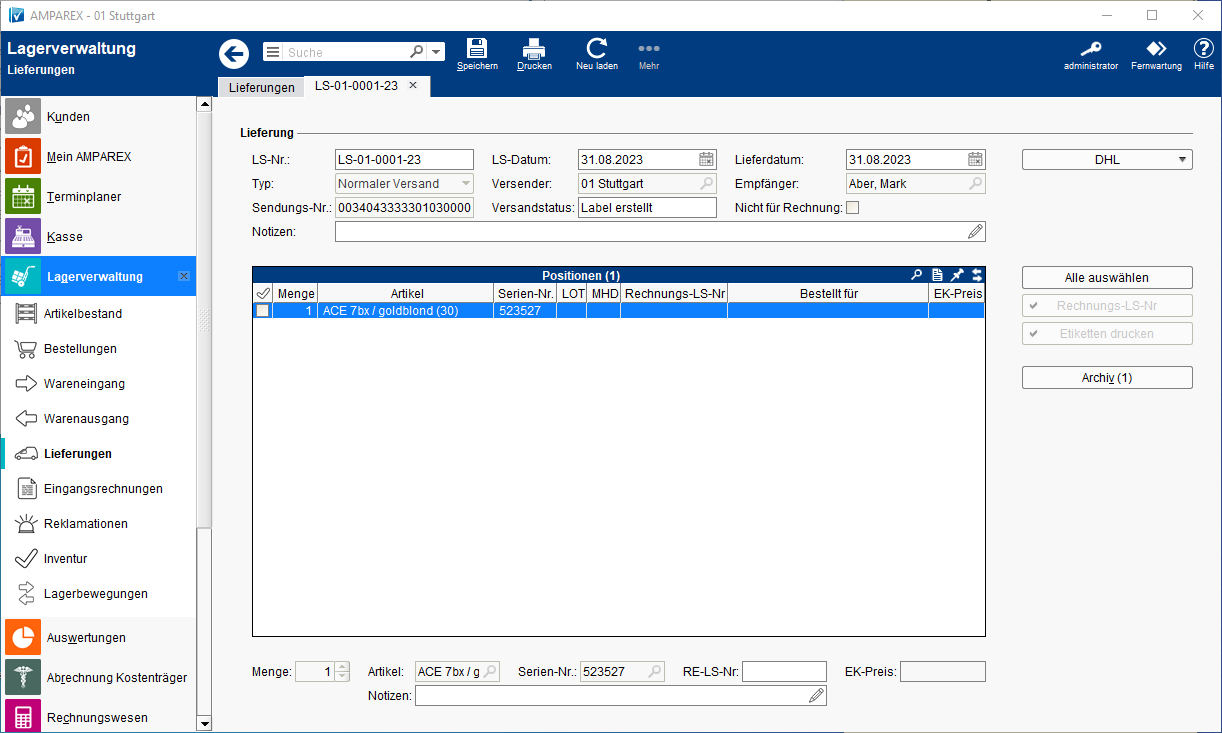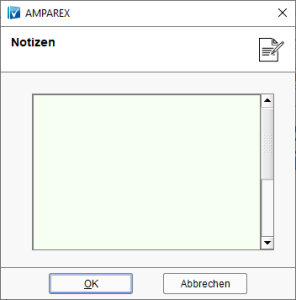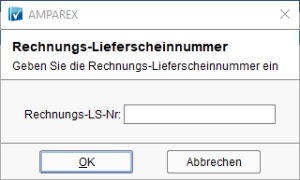Diese Maske dient dem erstellen und/oder Bearbeiten einzelner Lieferungen. Sie dazu, einzelne Lieferungen zu bearbeiten und zu ergänzen. Es können beliebig viele Lieferungen parallel öffnengeöffnet werden, um diese zum Beispiel zu vergleichen. Für jede Lieferung wird hierbei eine separate Maske geöffnet.
Achtung: Legen Sie einen neuen Lieferschein an (z. B. um nachträglich Lieferscheine in eine Eingangsrechnung zu erfassen), entsteht dadurch KEINE Lagerbewegung. Dies wird nur durch einen Wareneingang erzeugt.
Arbeitsabläufe
Problemlösung
Maskenbeschreibung
öffnet sich ein separater Reiter.
Lösungen
Arbeitsabläufe
Funktionsleiste
| Erweitern | ||||||||
|---|---|---|---|---|---|---|---|---|
| ||||||||
|
Maskenbeschreibung
Lieferung
| Maske | Beschreibung | ||||||||||||||||
|---|---|---|---|---|---|---|---|---|---|---|---|---|---|---|---|---|---|
|
| ||||||||||||||||
| LS-Nr. | Angabe der Lieferscheinnummer der Lieferung. Gegebenenfalls nur bei einer vorherigen Falscheingabe anpassen. | ||||||||||||||||
| LS-Datum | Das ursprüngliche Lieferschein-Datum der Lieferung. Gegebenenfalls nur bei einer vorherigen Falscheingabe anpassen. | ||||||||||||||||
| Lieferdatum | Das ursprüngliche Lieferdatum der Lieferung. Gegebenenfalls nur bei einer vorherigen Falscheingabe anpassen. | ||||||||||||||||
| Typ | Der Typ ergibt sich aus der Umgebung von AMPAREX, aus der die Lieferung erzeugt wurde (z. B. 'Einlagerung' über den Wareneingang). | ||||||||||||||||
| Versender | Der Absender der Lieferung. Dabei kann es sich um eine andere Niederlassung, um den Hersteller selbst oder um einen Lieferanten handeln. | ||||||||||||||||
| Empfänger | Bei der Anzeige kann es sich um eine Filiale, einen Kunden, einen Kostenträger oder eine Firma handeln (im Allgemeinen eine 'Person). | ||||||||||||||||
| Sendungs-Nr. | Feld zum Eintragen einer Sendungsnummer, sofern vorhanden. Die Nummer wird automatisch eingetragen und kann nicht geändert werden, wenn die Sendung mit einem DHL-Label erstellt wurde (siehe auch → Warenausgang | Lagerverwaltung). | ||||||||||||||||
| Versandstatus | Der Sendungsstatus wird in regelmäßigen Abständen automatisch angepasst, wenn die Sendung mithilfe eines DHL-Etiketts erstellt wurde (siehe auch → Warenausgang | Lagerverwaltung).
| ||||||||||||||||
| Bei der Erstellung einer Eingangsrechnung kann eine Lieferung ausgeschlossen werden (siehe auch → Eingangsrechnungen | Lagerverwaltung). Diese Option kann verwendet werden, wenn der Lieferschein nicht in einer Eingangsrechnung erscheinen soll. | ||||||||||||||||
Notiz | Möglichkeit zum Ändern einer bestehenden Notiz oder zum Hinzufügen einer Notiz zu einer Lieferung. Mit dem 'Stift' kann auch eine mehrzeilige Notiz über einen Dialog eingegeben werden.
|
Tabelle 'Positionen'
Die in der ausgewählten Lieferung enthaltenen Artikelpositionen werden in der tabellarischen Übersicht angezeigt. Grundsätzlich ist eine Artikelposition bei der Einlagerung
Kopfdaten:
•LS-Nr.: Eingabe der Lieferscheinnummer des Lieferscheines.
•Lieferdatum: Wird eine neue Lieferung erstellt, ist das Feld mit dem aktuellen Datum vor befüllt.
•Versender:
•Empfänger: Die Auswahl kann eine Filiale, ein Kunde, ein Kostenträger oder eine Firma sein.
•Nicht für RG: Soll dieser Lieferschein nicht in den Eingangsrechnungen auftauchen, kann dies durch diese Option kenntlich gemacht werden.
•LS-Datum: Wird eine neue Lieferung erstellt, ist das Feld mit dem aktuellen Datum vor befüllt.
•Typ: Wählen Sie den Typ der Lieferung aus. Wurden die Details einer bestehenden Lieferung geöffnet ist dieses Feld gesperrt.
•Sendungs-Nr.: Feld zur Eingabe einer Sendungsnummer sofern eine Vorhanden ist.
•Notiz: Hier besteht die Möglichkeit die bestehende Notiz zur Lieferung zu ändern oder eine solche hinzuzufügen.
In der tabellarischen Übersicht sehen Sie die in der gewählten Lieferung die enthaltenen Artikelpositionen. Grundsätzlich wird eine Artikelposition beim Einlagern, beim internen Versand an eine andere Filiale und beim Rücksenden bei der Rücksendung an den Lieferanten mit einer Lieferung verknüpft. Für Um Änderungen vorzunehmen, wählen Sie einen Eintrag in der Tabelle aus , und ändern Sie die gewünschten Werte in den unter Feldern, die sich unterhalb der Tabelle befindlichen Feldernbefinden.
| Feld/Schaltfläche | Beschreibung |
|---|---|
| ✔ Markieren / Selektieren | Es besteht die Möglichkeit, alle oder mehrere einzelne Artikelpositionen des Lieferscheins auszuwählen, um diese |
| z. B. |
| in Form von Etiketten auszudrucken. |
Mit dieser Schaltflächen fügen Sie der Lieferung eine Position hinzu bzw. kopieren eine schon vorhandene Position. Bitte beachten Sie hierbei, dass eine Position nur in jeweils einer Lieferung enthalten sein darf. Der Artikel wird dabei nicht erneut eingelagert.
Hinweis: Dies ist z. B. dann nötig, wenn Sie mit Eingangsrechnungen arbeiten, aber Artikel ohne Lieferschein eingelagert worden sind. D. h. Sie erstellen einen Lieferschein zu bestehenden Artikel in Ihrem Lager.
Entfernt einen zuvor markierten Eintrag aus der Lieferung, wobei nicht die Position im Lager gelöscht wird sondern diese nur den Bezug zur Lieferung verliert.
Wählt alle Artikel des Lieferscheines aus oder ab, um z. B. diese dann als Etiketten zu drucken.
Hinweis: Bei Auswahl einer Artikelposition in der Lieferung darf nur die Zentrale Geräte aus anderen Filiallagern wählen. Normale Filialen dürfen nur die Geräte aus ihrem Lager wählen.
Sofern die Einlagerung unter Angabe eines Lieferscheins erfolgen soll (im Zusammenhang mit der zugehörigen Eingangsrechnung), so tragen Sie dessen Nummer zu Ihrer Information ein
| Wählt alle Positionen des Lieferscheins aus oder hebt die Auswahl auf, um sie z. B. in Form von Etiketten zu drucken.
| |||||||||||
| Wenn die Einlagerung unter Bezugnahme auf einen Lieferschein in Verbindung mit der entsprechenden Eingangsrechnung erfolgt, geben Sie die Nummer des Lieferscheins zur Information an. Dieser Vorgang kann auch für mehrere Positionen gleichzeitig |
durchgeführt werden, indem |
die |
entsprechenden Positionen in der Liste |
markiert und die Rechnungs-Lieferscheinnummern der ausgewählten Positionen eingegeben werden. | |||||||
Spalte 'Einlagerungslieferscheinnr.' | Wird die einzulagernde Ware direkt an eine andere Filiale weitergeleitet, wird für diese Lieferung eine neue Lieferscheinnummer generiert. In der Spalte 'Einlagerungslieferscheinnr.' wird die ursprüngliche Lieferscheinnummer angezeigt, die bei der Einlagerung angegeben wurde. | ||||||
| Druckt Etiketten über einen Dialog |
Druckt Etiketten
| für die zuvor markierten Artikel. |
•Möglichkeit 1: Möglichkeit einer Lieferung nachträglich einen Lieferschein einzuscannen oder zu importieren.
•Möglichkeit 2: Zuvor bei einem Wareneingang einscannte Lieferscheine
|
|
Menge:
Tragen Sie bei mengenverwalteten Artikeln die Anzahl der Artikel ein (z. B. 600 Batterien). Für seriennummerverwaltete Artikel ist dieses Feld mit 1 vorbefüllt und gesperrt.
Artikeln:
Wählen Sie die in die Lieferung aufzunehmende Artikelposition aus.
Hinweis: Bei der Auswahl einer Artikelposition in der Lieferung werden auch Geräte gesucht, die sich momentan beim Kunden befinden. Aufgrund der Größe der Anfrage ist hier ein Suchlimit (Standard 1000) hinterlegt.
Serien-Nr.:
| |
| Menge, Artikel und Serien-Nr. | Eine nachträgliche Änderung dieser Felder ist nicht möglich. Wenn diese Daten fehlerhaft sind, muss der Artikel z.B. aus dem Bestand gelöscht und über den Wareneingang unter derselben Lieferscheinnummer wieder eingelagert werden |
| . |
| RE-LS-Nr. |
Sofern die Einlagerung unter Angabe eines Lieferscheins erfolgen soll (im Zusammenhang mit der zugehörigen Eingangsrechnung), so tragen Sie dessen Nummer zu Ihrer Information ein.
| Nachträgliche Angabe der Rechnungs-Lieferscheinnummer (optional) |
| Notiz |
Zusätzlich zur Notiz |
für die gesamte Lieferung in den Kopfdaten kann hier bei Bedarf eine Notiz |
für jede einzelne Artikelposition innerhalb der Lieferung hinterlegt werden. |
Die Notiz kann auch mehrzeilig mit dem Stift über einen Dialog eingegeben werden.
| |||||
| EK-Preis | Wenn die Lieferung über Brillenfassungen eingelagert wurde, kann der Einkaufspreis in der Artikelposition von einem berechtigten Benutzer eingesehen werden (siehe auch → Brillenfassungen | OPTIK Wareneingang). |